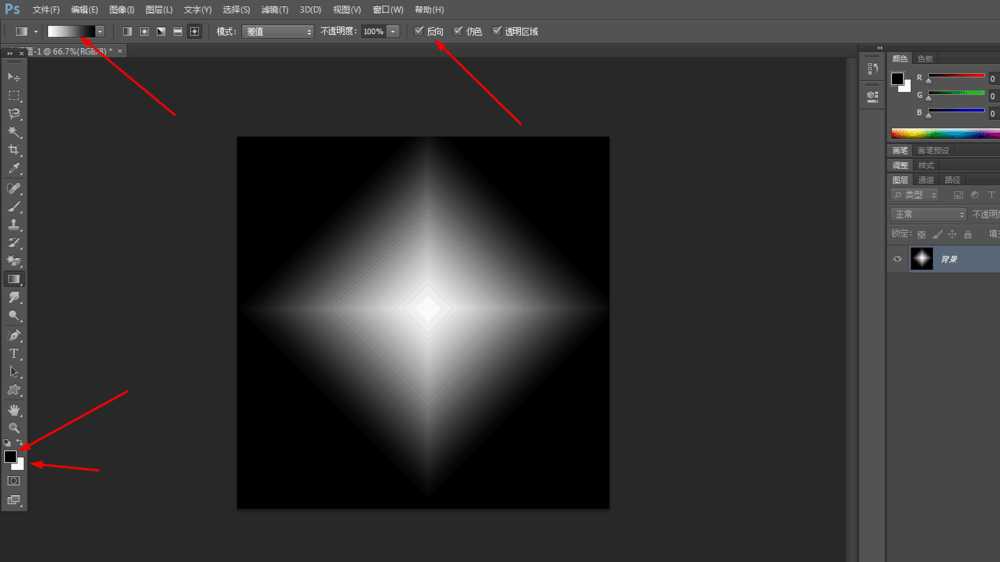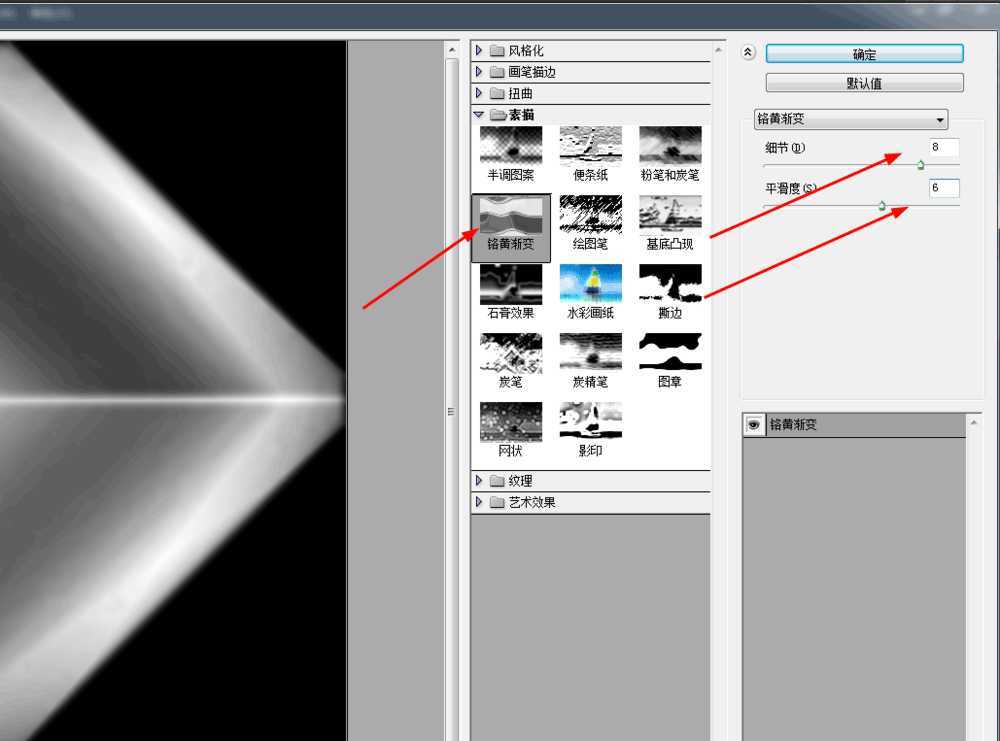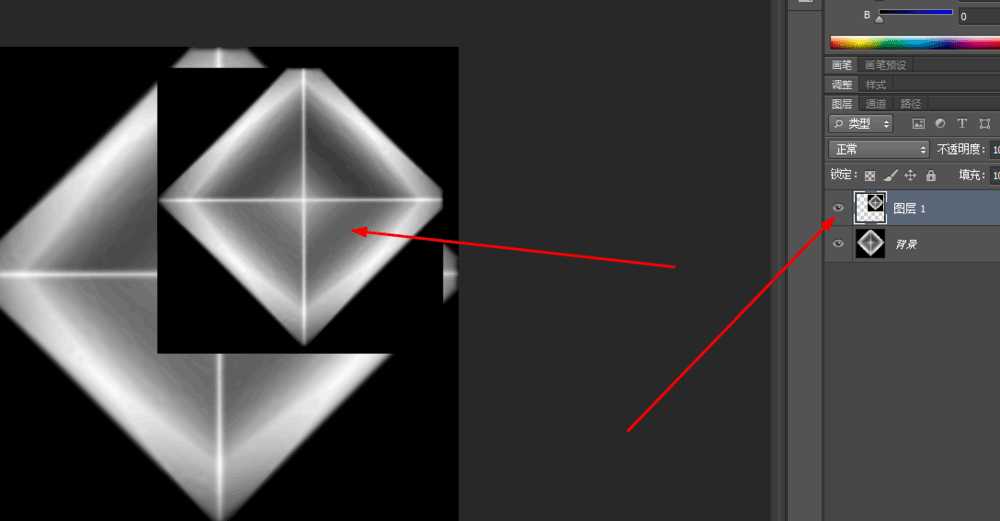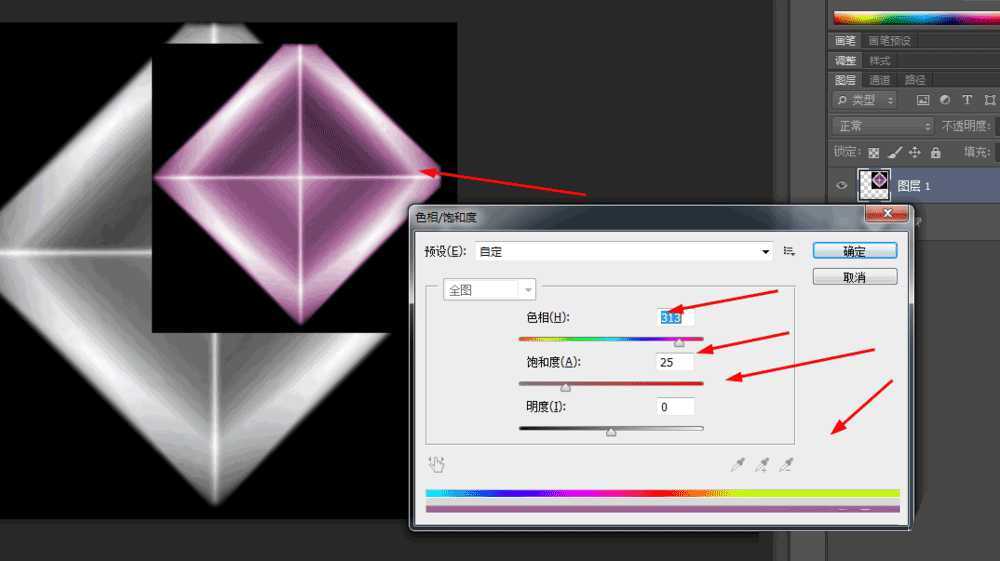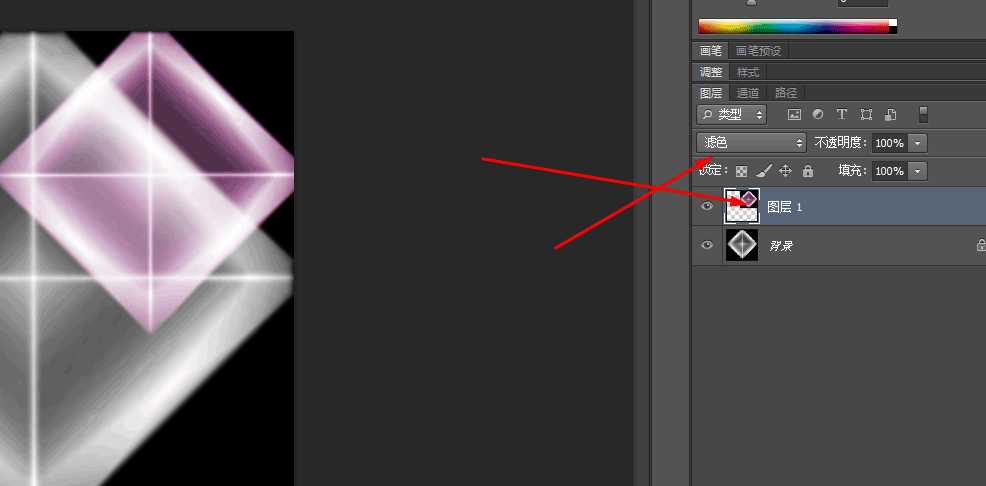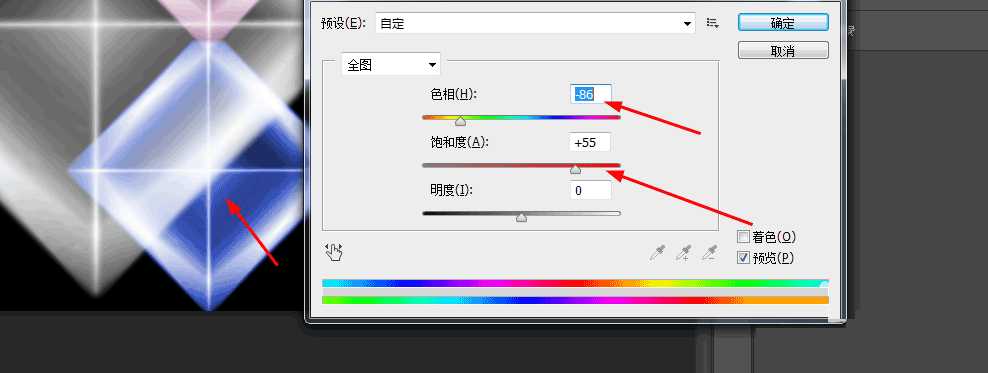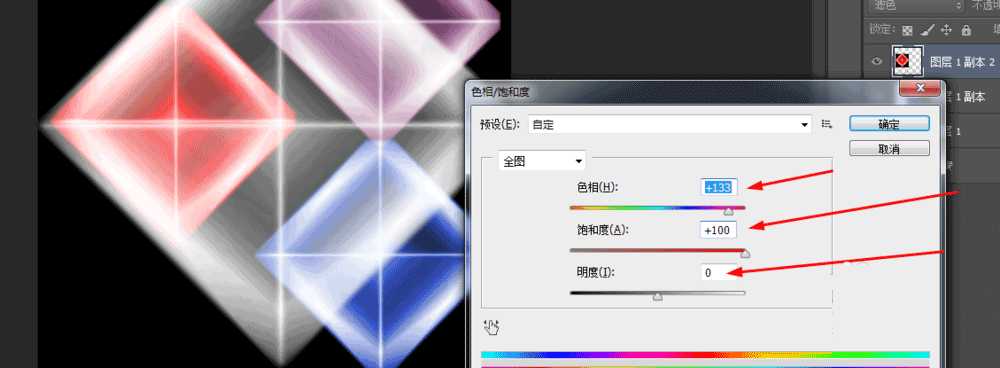今天为大家分享Photoshop制作水晶立方体效果方法,推荐到,喜欢的朋友可以参考本文,来看看吧!
1、在ps软件,新建一个800*800的文档,背景色填充为黑色,然后拉一个黑白的菱形渐变,如图所示
2、接着在滤镜库添加铭黄渐变,如图所示
3、然后在原有的图层按ctrl+j复制一个图层,按ctrl+t做自由变换缩小,如图所示
4、在按ctrl+u,调一下色相饱和度,如图所示
5、接着把图层的模式改为滤色,如图所示
6、在原有的图层复制一个图层,按ctrl+u,调一下色相饱和度 如图所示
7、按照上述的步骤做一次,效果如图所示
教程结束,以上就是Photoshop简单制作质感的水晶立方体方法介绍,操作很简单的,大家按照上面步骤进行操作即可,希望能对大家有所帮助!
标签:
水晶,立方体
免责声明:本站文章均来自网站采集或用户投稿,网站不提供任何软件下载或自行开发的软件!
如有用户或公司发现本站内容信息存在侵权行为,请邮件告知! 858582#qq.com
桃源资源网 Design By www.nqtax.com
暂无“Photoshop简单制作质感的水晶立方体”评论...